iCloud og iTunes-sikkerhedskopi kan hjælpe dig med at overføre data mellem iOS-enheder. Når det kommer til overfør tekstbeskeder fra Android til iPhone, skal du finde andre metoder. Selvom vi har flere måder at holde kontakten med venner end nogensinde før.
Tekstmeddelelser er stadig en af de stærkt anvendte funktioner på enhver mobiltelefon. Ifølge vores forskning er tekstmigrering en af de største udfordringer, når du opgraderer fra Android til iPhone. Derfor viser denne artikel tre metoder til at gøre det hurtigt.
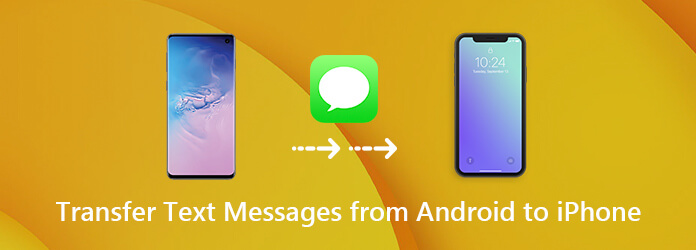
Flyt til iOS-appen er den bedste måde at overføre beskeder fra Android til iPhone. Appen blev frigivet af Apple for nye iPhone-brugere til at downloade data fra den gamle Android-enhed.
Trin 1: Hvis du opretter en ny iPhone, skal du springe til næste trin. Tænd din iPhone og gå til Indstillinger -> [dit navn] -> Generelt -> Nulstil. Vælg Slet alt indhold og indstillinger, indtast din adgangskode, og tryk på Slet iPhone når du bliver bedt om det.
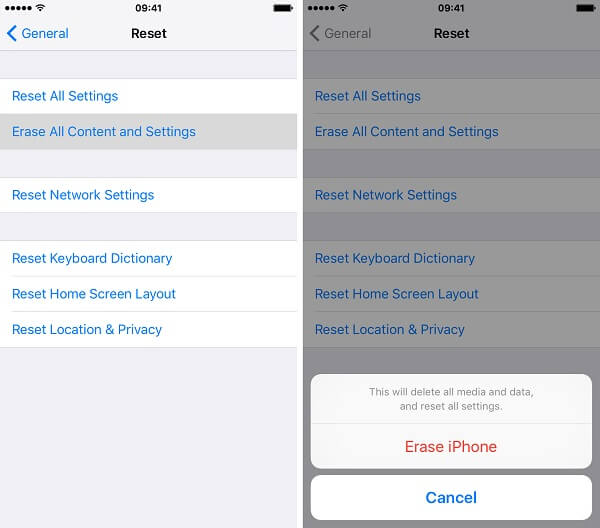
Trin 2: Genstart din iPhone, opsæt den som en ny enhed, og forbind til et Wi-Fi-netværk. Vælg skærmbilledet Apps & Data Flyt data fra Android.
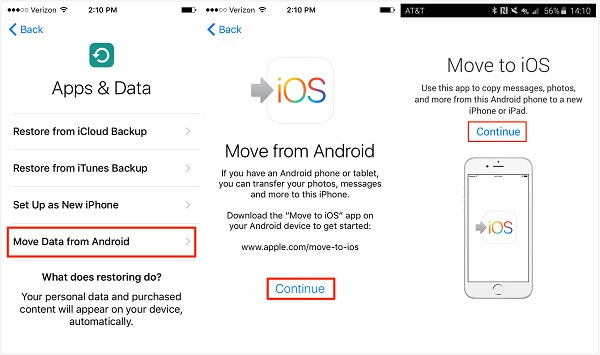
Trin 3: Drej til din Android-telefon, gå til Play Store, find og installer appen Flyt til iOS. Kør derefter appen, og placer de to enheder så tæt som muligt.
Trin 4: Tryk på Fortsæt. på din iPhone for at få vist bekræftelseskoden. Skift til Android, tryk på Fortsæt. og indtast verifikationskoden for at åbne skærmen Overfør data.
Trin 5: Vælg Beskeder på listen og tryk på Næste for at begynde at overføre tekst fra Android til iPhone.
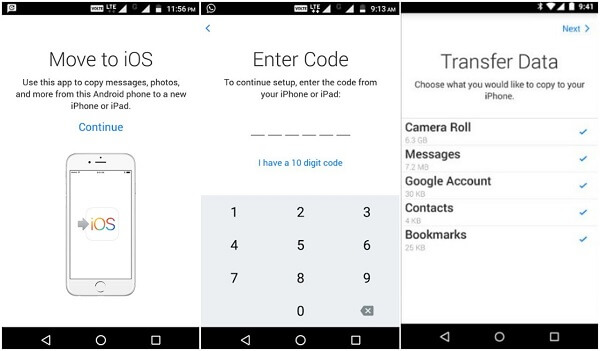
Bemærk: Flytning til iOS-appen er kun i stand til at overføre alle meddelelser fra Android til iPhone. Plus, nogle vedhæftede filer kan mislykkes på grund af de inkompatible formater.
Ud over appen Flyt til iOS er der flere desktopprogrammer, der har kapacitet til at overføre SMS fra Android til iPhone, såsom dr.fone - Switch. Det kan downloade alle meddelelser til iPhone fra Android via USB-kabler.
Trin 1: Først og fremmest skal du installere SMS-overførselssoftwaren til din pc. Start det, og tilslut derefter både Android-telefon og iPhone til computeren med USB-kabler.
Trin 2: Vælg Kontakt i hjemmegrænsefladen for at åbne det næste skærmbillede. Kontroller derefter, at Android-telefonen vises i Kilde område og iPhone vises i Bestemmelsessted areal. Hvis ikke, skal du klikke på Flip for at rette dem.
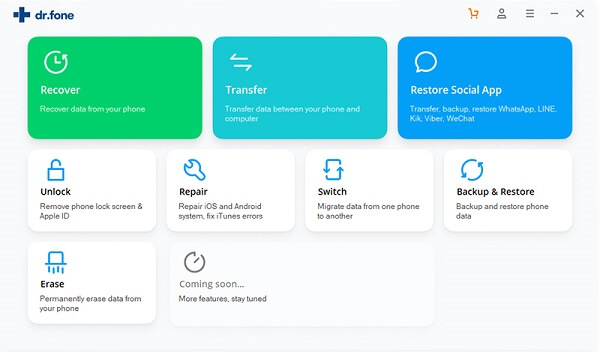
Tip: For at undgå datatab skal du fjerne markeringen i afkrydsningsfeltet ved siden af Ryd data før kopiering.
Trin 3: Marker afkrydsningsfeltet ud for SMS'er og fjern markeringen af andre indstillinger. Tryk derefter på Start Overførsel -knappen for at begynde at overføre meddelelser fra Android til iPhone. Når det er færdigt, skal du klikke på OK at bekræfte det.
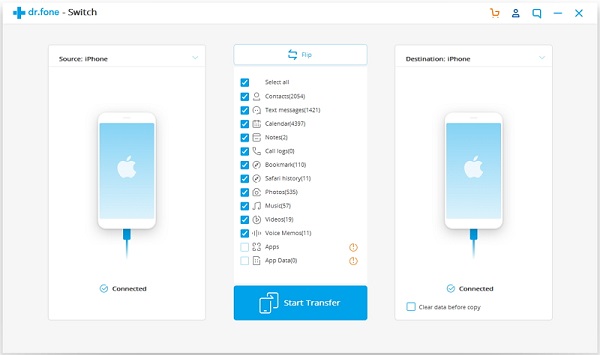
Bemærk: SMS-overførselssoftwaren kan ikke vises dine meddelelser eller overføre specifikke meddelelser mellem Android og iPhone. Selvom det bruger USB-kabler til at overføre SMS, er hastigheden ikke særlig god.
Nogle gange er det ikke nødvendigt at overføre alle meddelelser fra Android til iPhone. Derfor anbefaler vi EnhverMP4 TransMate. Det har evnen til at vise alle meddelelser på kildeenheden og lade dig overføre enhver tekst baseret på dit ønske.
Sikker download
Kort sagt er det den nemmeste måde at overføre tekst fra Android-telefon til iPhone. Desuden kan det automatisk konvertere Android SMS og vedhæftede filer til iPhone understøttede formater.
Trin 1: Installer den bedste SMS-overførsel
Kør den bedste SMS-overførsel til Android og iPhone, når du har downloadet og installeret den på din computer. Tilslut derefter din Android-telefon og iPhone til computeren med USB-ledninger. Vi anbefaler dig at bruge ledningerne, der fulgte med dine enheder, til at beskytte dine mobile enheder og data.
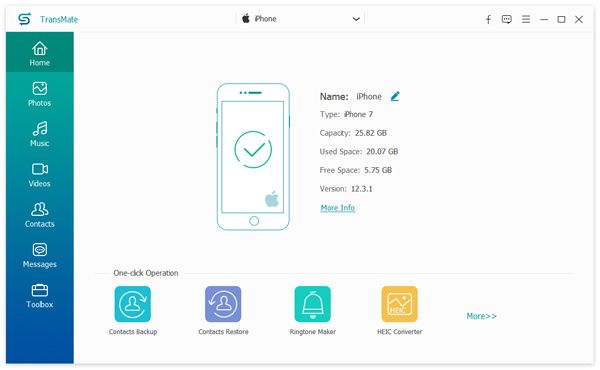
Trin 2: Se tekstbeskeder på Android
Når dine enheder er fundet, skal du udvide rullelisten øverst i vinduet og vælge kilden til Android-telefonen. Derefter scanner softwaren og viser alle data på din telefon. For at få vist samtaler skal du gå til Beskeder tryk på fra venstre sidepanel. Vælg en samtale, og meddelelserne vises på højre side.
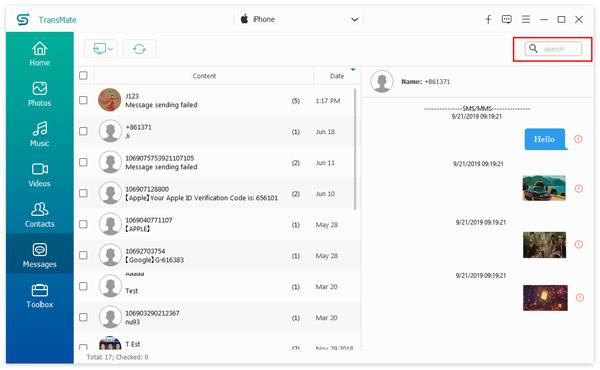
Trin 3: Overfør beskeder fra Android til iPhone
Marker afkrydsningsfeltet ud for hver meddelelse, du vil overføre til iPhone fra Android-enhed. Klik på Enhedsikonet i øverste bånd, og vælg den ønskede iPhone for at starte processen. Når SMS-overførslen er udført, skal du frakoble dine mobile enheder og lukke softwaren. Nu kan du læse meddelelserne på din iPhone.
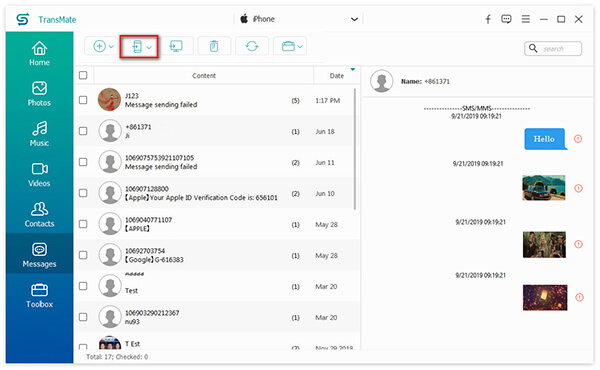
Bemærk: Softwaren er i stand til at overføre vedhæftede filer fra Android til iPhone sammen med meddelelserne automatisk. Hvis du vil synkronisere mange meddelelser, skal du sørge for, at din iPhone har nok plads. Eller du kan fjerne uønskede data på din iPhone med papirkurvfunktionen for først at frigøre plads.
Nu skal du mestre de tre bedste måder at overføre SMS fra Android til iPhone baseret på vores deling ovenfor. De har alle unikke fordele og fordele. Flyt til iOS-appen er den enkleste måde at overføre SMS fra Android til iPhone. Desktop-SMS-overførselssoftwaren kan overføre SMS mellem Android og iPhone direkte. AnyMP4 TransMate er den bedste mulighed, hvis du bare vil overføre visse meddelelser og vedhæftede filer fra Android til iPhone. Hvis du har andre henstillinger eller spørgsmål, er du velkommen til at give en besked nedenfor, så svarer vi den så hurtigt som muligt.